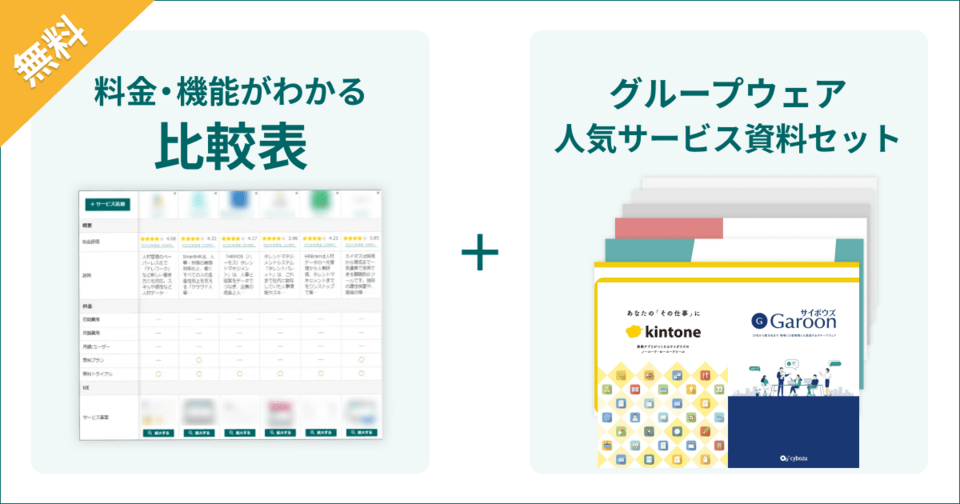グループウェアには多くの種類があり「どれを選べばいいか」迷いますよね。後から知ったサービスの方が適していることもよくあります。導入の失敗を避けるためにも、まずは各サービスの資料をBOXILでまとめて用意しましょう。
⇒
【料金・機能比較表つき】グループウェアの資料をダウンロードする(無料)
Apache OpenOfficeとは
Apache OpenOfficeとは、多くの企業が導入している無料の総合オフィスソフトウェアです。
ワープロソフトや表計算ソフト、プレゼンテーションやデータベースなど、企業内で必要とされるソフトがパッケージ化されているオフィス統合環境として知られています。
Microsoft Officeと互換性をもっており、macOSが対象に入っているため、さまざまな業種・業界で活用できるのが特徴です。後述する「Libre Office」はApache OpenOfficeの分派にあたるオフィススイートであり、どちらもオープンソースで日々進化を続けています。
Microsoft Officeとの互換性がある
Microsoft Officeとの互換性があり、WordやExcelといったソフトをApache OpenOfficeで動かすことが可能です。
逆にApache OpenOfficeで作成したファイルをMicrosoft Office側で編集できるので、オフィス環境の違う相手とのやり取りもスムーズに行えます。
操作性もかなり類似しているため、Microsoft Officeを使い慣れた方ならば、すぐに使いこなせるようになるでしょう。汎用性の高さこそが人気の理由といえます。
Apache OpenOfficeのソフト一覧
まずはApache OpenOfficeのソフトと主な機能を紹介します。それぞれのソフトの使い方については後述します。
- Writer:Microsoft Wordとほぼ変わらない操作感覚で文書が作成できるワープロソフトです。
- Calc:表計算ソフトです。Microsoft Office Excelと操作性はほとんど変わりません。
- Impress:PowerPointに類似したプレゼンテーションソフトです。アニメーションの表現も豊富。
- Draw:図形描画ソフトです。Microsoft Publisherに相当し、簡易CADツールとしても使えます。
- Math:数式作成用のツールで、文章に数式を挿入するためのエディタとして利用するのがメイン。単体での利用も可能です。
- Base: Accessと類似したデータベースソフト。同じ操作感覚でデータベースの作成・管理が可能です。
どのソフトもMicrosoftの豊富なソフト群とほぼ同じ機能をもつソフトばかりです。Microsoft Officeを使いこなせる方なら、苦もなく利用できるでしょう。
Apache OpenOfficeのインストール方法
では、Apache OpenOfficeのインストール方法について説明します。無料で利用できるため、興味のある方は気軽にインストールしてみましょう。
Apache OpenOfficeのダウンロード
はじめにApache OpenOfficeを公式サイトからダウンロードします。
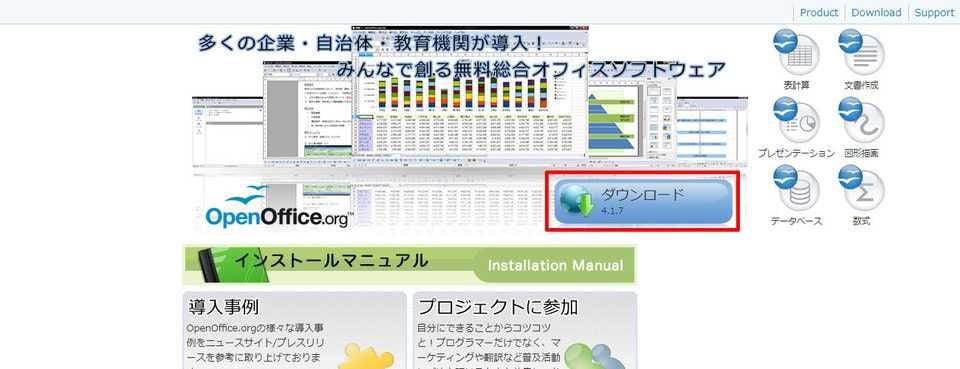
英語のサイトに移動するので「Download full installation」をクリックするとインストーラーのダウンロードが開始されます。(※Windows環境でのインストールを想定しています。)
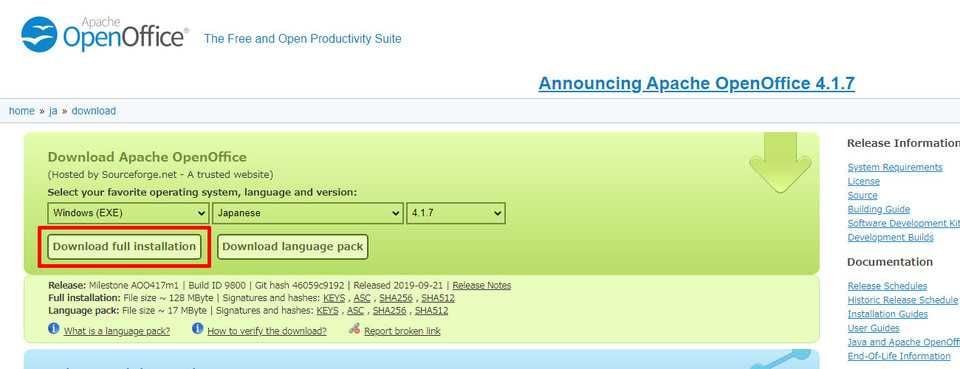
Apache OpenOfficeをインストールする
ダウンロードしたインストーラーを実行し、インストールを開始します。セットアップウィザードが表示されるので、指示にしたがって「次へ」をクリックしてください。
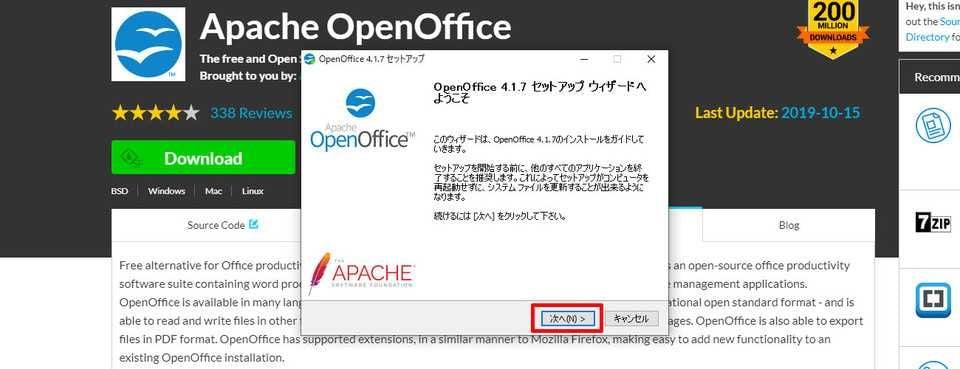
インストール先のフォルダを選択して「インストール」をクリックします。
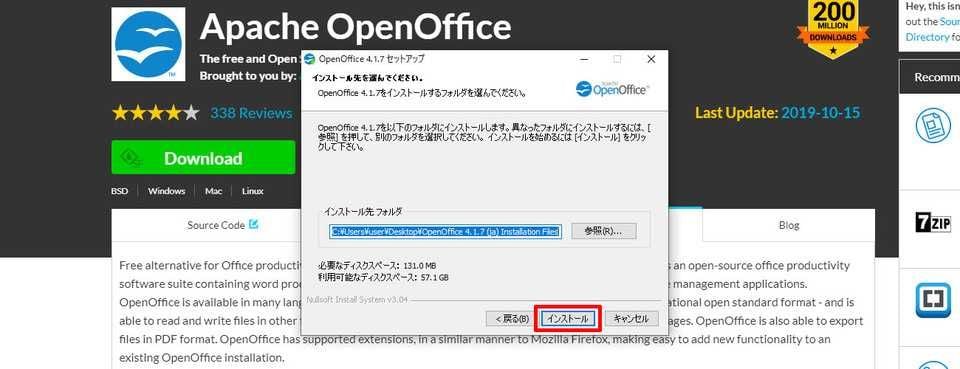
必要ファイルの展開が行われるので数十秒程度待ちます。しばらくすると「OpenOffice 4.1.16のインストールウィザードへようこそ」という表示がされます。(※2025年12月時点での最新バージョンは4.1.16です。)
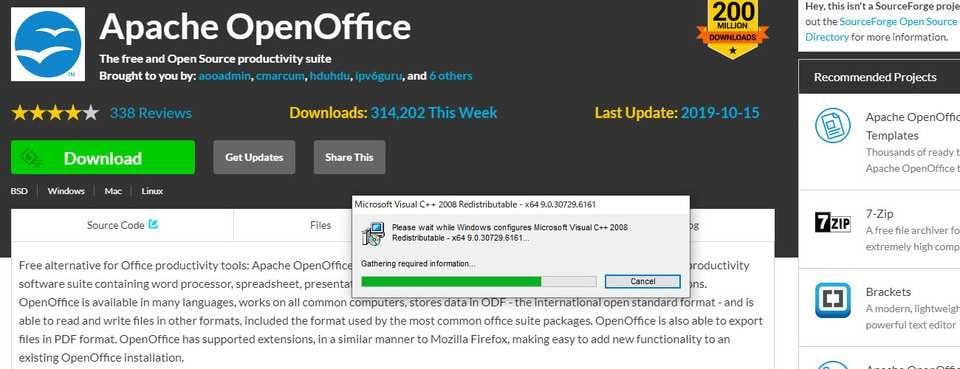
インストールウィザードが表示されたら「次へ」をクリックし、ユーザー名や所属などを入力してください。
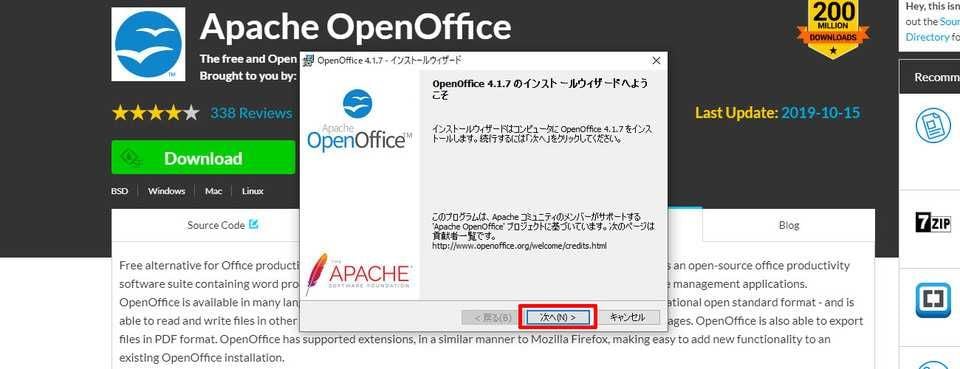
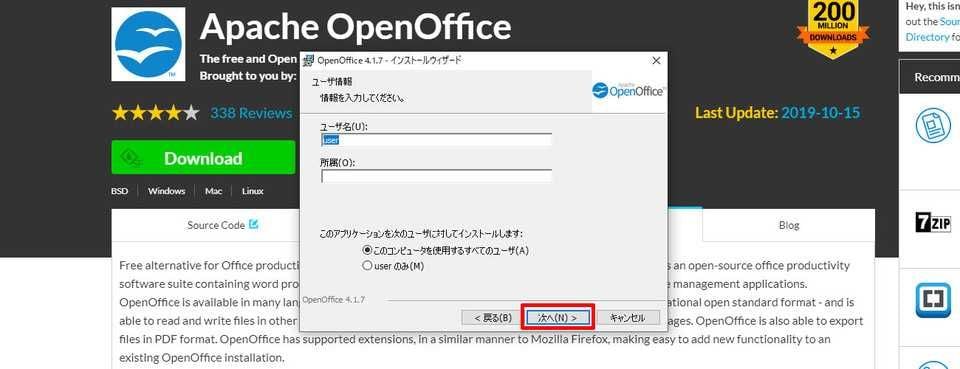
セットアップの種類を選択します。自分でインストールするプログラムのカスタムも可能です。

「インストール」をクリックするとApache OpenOfficeのインストールが開始されます。デスクトップ上にスタートリンクを作成する場合は「リンクを作成」の部分にチェックを入れておきましょう。
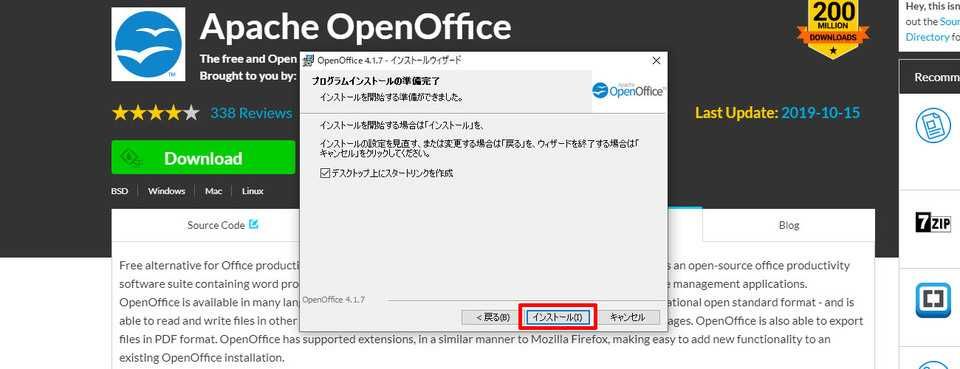
インストールが完了するまで待ちましょう。
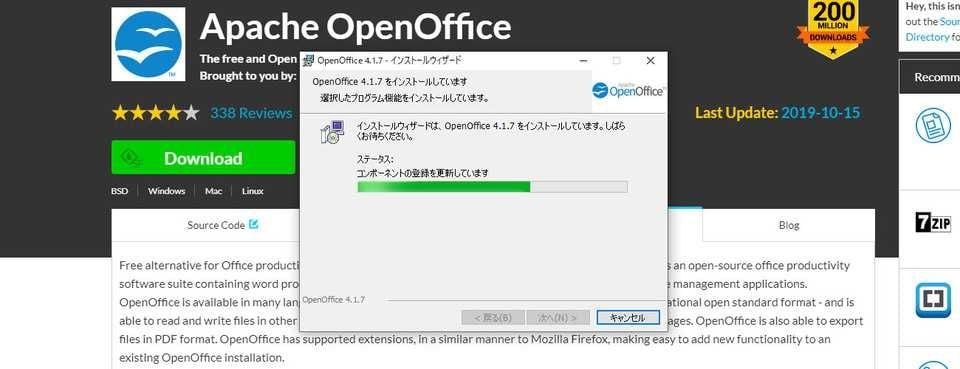
しばらくするとインストールが完了します。
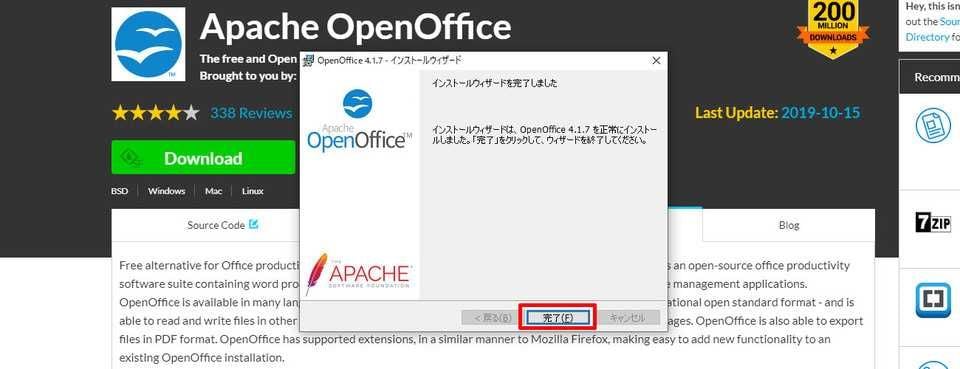
Apache OpenOfficeソフトの使い方
次にApache OpenOfficeソフトの使い方について簡単に説明します。
表計算ドキュメント「Calc(カルク)」
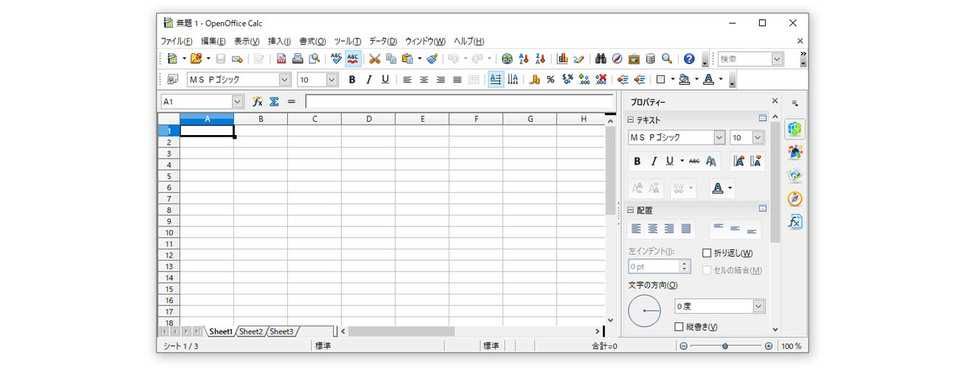
Excelやスプレッドシートとの互換性があり、Excelと同じ操作で表計算が可能です。
Excelを知っている方ならばわかるように、数値データの集計や計算に向いています。当然、関数を使った計算も可能で、集計や分析などに関わるほとんどの関数を使用可能です。ただし、いわゆる「ふりがな関数(PHONETIC関数)」は使えません。
プレゼンテーション「Impress(インプレス)」
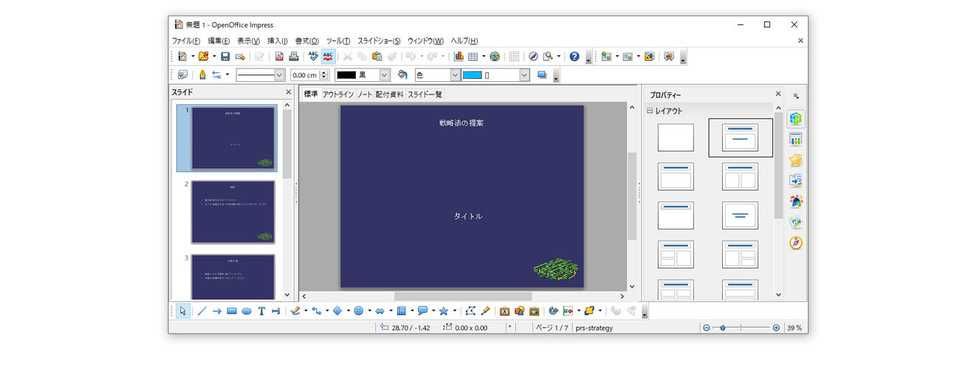
プレゼンテーション資料の作成を目的としたソフトです。PowerPointとほとんど同じ操作で豊富なアニメーションを用いた資料が作成可能です。Google スライドとも互換性があり、さまざまなテンプレートを使うことで資料作成の時間短縮につながります。
ただし、PowerPointに比べるとテンプレートが少なめとなっており、アニメーションも表示できないものがありますが、一般的なプレゼンテーション資料を作成するのであれば問題ないでしょう。
文書ドキュメント「Writer(ライター)」
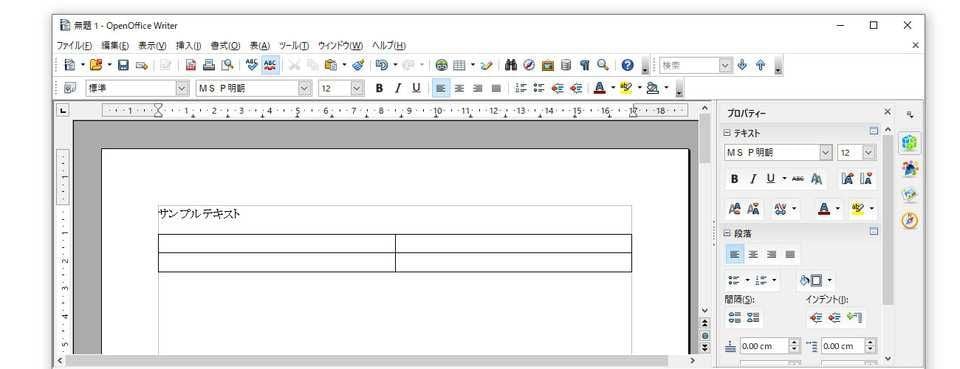
Wordやドキュメントと互換性があり、Wordで作成した文章を編集できます。
逆にWriter側で作成した文章をWordで編集可能です。標準ツールバーやファンクションバーなどの配置もWordとほぼ同じであるため、すぐに使いこなせるようになる方が多いはずです。
Wordに比べてクリップアートやテンプレートの種類は少なめですが、普通にビジネス文書や記事を作成するのであれば、まったく問題ありません。
その他のソフト
メインで利用されるソフトではないものの、次のようなソフトもApache OpenOfficeで提供されています。
図形描画「Draw(ドロー)」
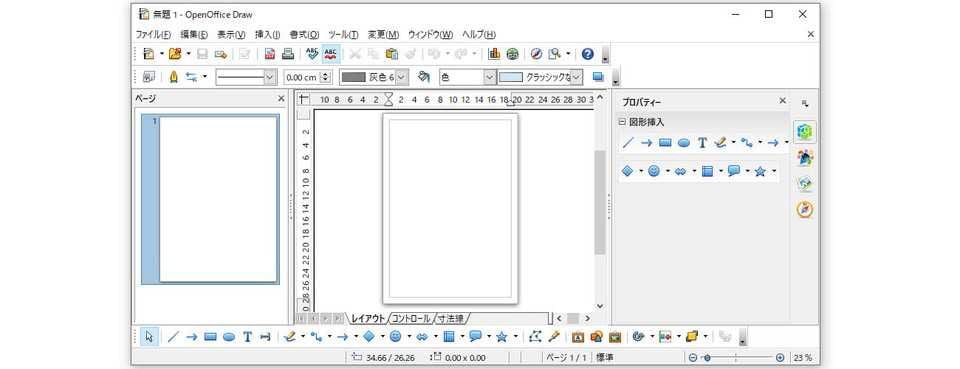
イラスト描画用ソフトです。簡単な描写から複雑な描写までこのソフトひとつで作成可能で、簡易CADツールとして間取り図や機材の仕込み図などを作成できます。イラストやレイアウト機能を使ってチラシの作成も可能です。
データベース「Base(ベース)」

データやグラフに関するソフトで、データベースの作成や管理が可能です。個人的な利用から大人数でのデータ管理にまで幅広く対応しています。Microsoft Accessに相当します。
数式「Math(マス)」
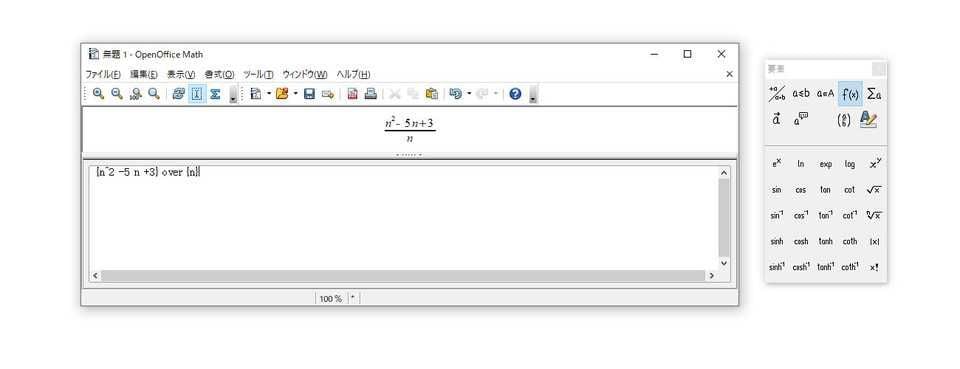
文書に数式や方程式を追加するためのソフトで、文書ドキュメントで作成した文書に対応しています。次の3通りの方法で数式の作成が可能です。
- 数式エディタにマークアップ言語を記述
- 数式エディタを右クリック→メニューからコマンドや演算子などを選択
- 選択ツールボックスから任意のコマンドや演算子などを選択
CalcやImpressなど、Writer以外のOpenOfficeソフトでも数式を扱えます。
Libre OfficeとApache OpenOfficeだけを念頭においていると、実はもっと適したグループウェアがあるのに、検討する機会を逃しているかもしれません。本当に導入すべきサービスを見定めるために各社の機能と料金、実績をサービス資料で把握しておきませんか?
⇒
【特典比較表つき】グループウェア各社の資料を一括でダウンロードする(無料)
Libre Officeとは
つづいてLibre Officeについて説明します。
こちらも無料のOpenOfficeでMicrosoft Officeと互換性があります。WindowsはもちろんmacOSでも利用できるため、多くの企業が導入しています。
さらに拡張機能が豊富で、自分なりにカスタマイズできるのが特徴です。
Microsoft Officeとの互換性がある
上述のように、Microsoft Officeとの互換性があります。WordやExcelといったソフトをLibre Officeで動作させることが可能です。逆にLibre Officeで作成したコンテンツをMicrosoft Officeのソフトで編集できます。
Microsoft Officeに代わるオフィス統合環境が欲しい方におすすめです。標準で日本語にも対応しているので、英語のソフトが使えない方でも安心です。
Libre Officeのソフト一覧
Libre Officeで利用できるソフトを簡単に紹介します。各々の名称は基本的にApache OpenOfficeと同じです。
- Writer:Wordに対応する文章作成ソフト。インターフェースや機能もほとんど同じです。
- Calc:Excelに対応する表計算ソフト。こちらも使い方や機能がほぼ同じで、関数も問題なく利用できます。
- Impress:PowerPointに対応するプレゼンテーション用のソフト。アニメーション機能も豊富です。
- Draw:描画用ソフト。作図も簡単にできます。
- Math:数式エディタ。他のソフトに数式を挿入するのに使います。
- Base:データベースソフト。Microsoft OfficeのAccessに相当します。
Libre Officeのインストール方法
Libre Officeのインストール手順を紹介します。無料でインストール・利用が可能なので、まずは使い勝手を試してみましょう。
Libre Officeのダウンロード
まず公式サイトのトップページにある「ダウンロード」をクリックしてください。

各OSに対応するインストーラーが表示されるので、ダウンロードをクリックします。別のOSのソフトをダウンロードしたい場合はボタン上のボックスから選択してください。
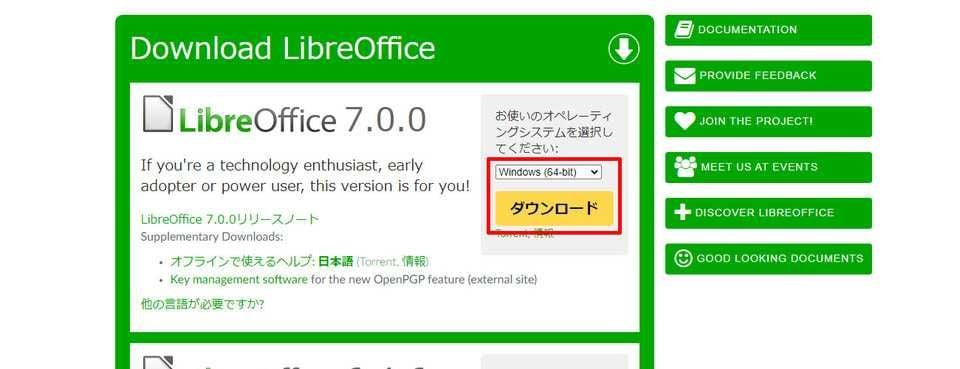
インストーラーがダウンロードされたら実行してください。
Libre Officeのインストール
インストーラーを実行するとインストールウィザードが表示されるので、指示にしたがって「次へ」をクリックします。
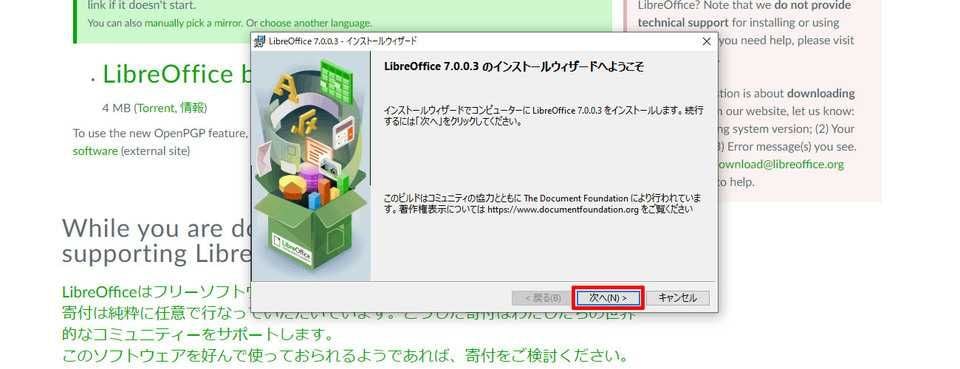
セットアップの種類を選択します。「通常」を選択して問題ありません。インストールするプログラムをカスタマイズしたい場合は「カスタム」を選択してください。
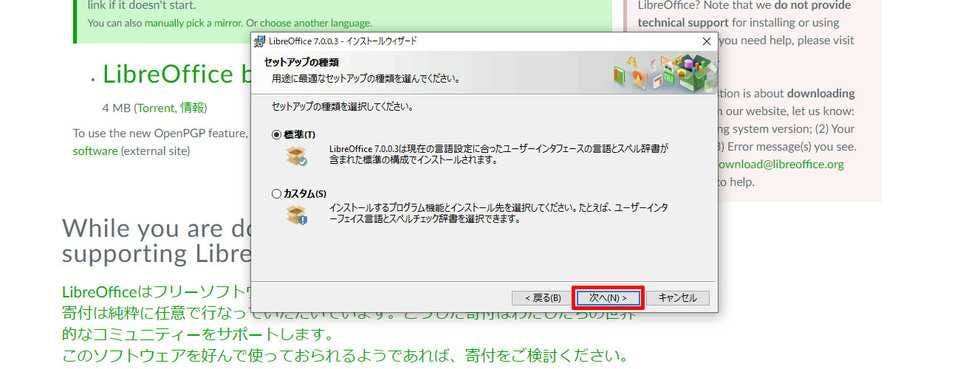
「インストール」をクリックするとパソコンにインストールが開始されます。
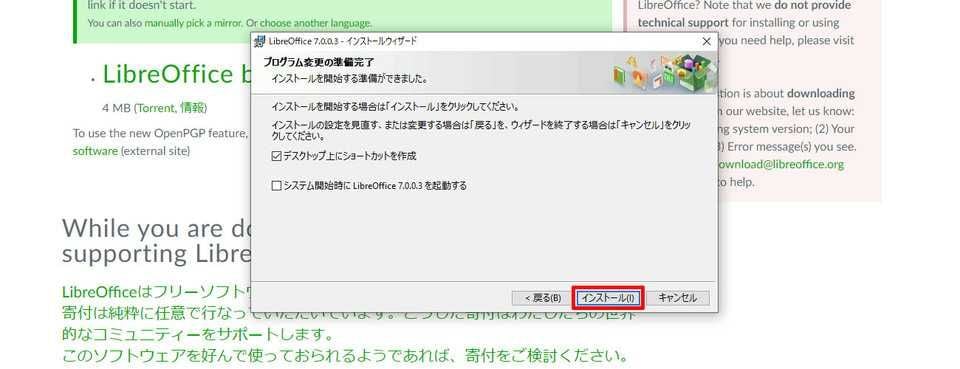
インストールが完了するまで待ちます。Google Chromeを起動している場合は終了する旨の表示がされるので、指示にしたがってChromeを終了するか、インストール後にパソコンを再起動してください。
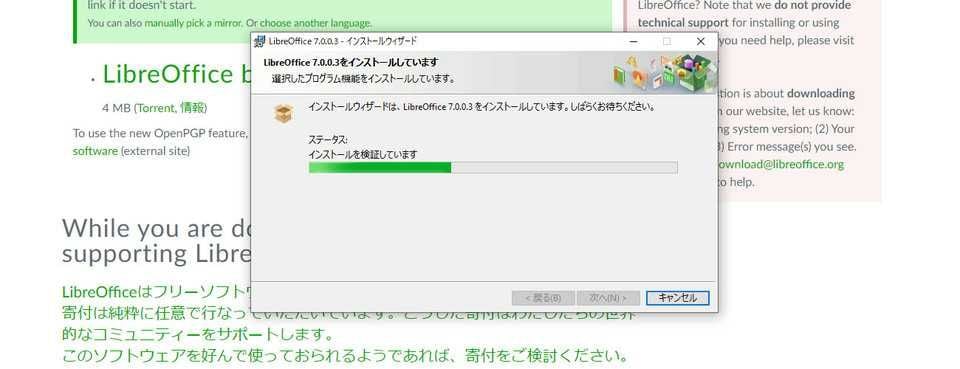
正常にインストールされると「インストールウィザードを完了しました」と表示されます。「完了」をクリックするとLibre Officeが使えるようになります。
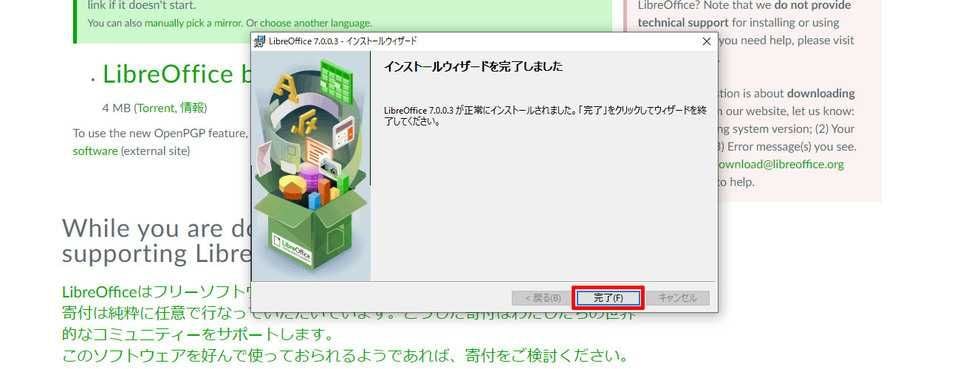
Libre Officeソフトの使い方
Libre Officeソフトの使い方について紹介します。
Calc
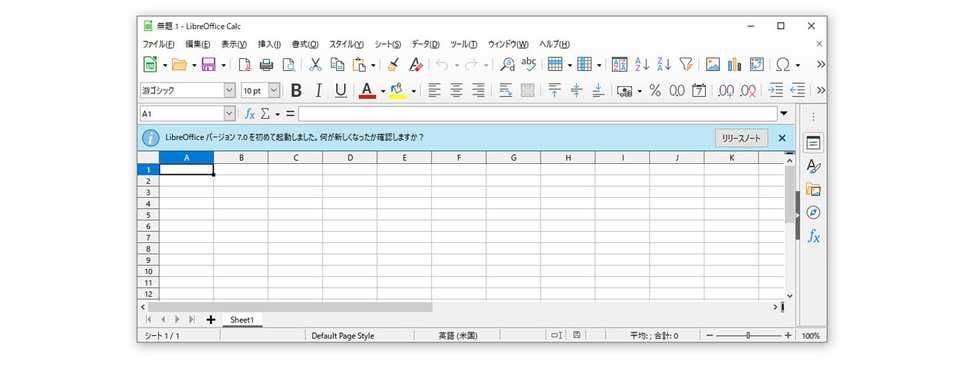
ExcelやGoogle スプレッドシートとの互換性があり、数値データの集計や計算に向いています。
基本的な計算や集計、書式変更はもちろん、関数も問題なく利用できます。マクロをはじめとした高度な機能も利用可能です。Excelで作成済みのスプレッドシートを開いて編集し、Excel形式で保存できます。
Impress
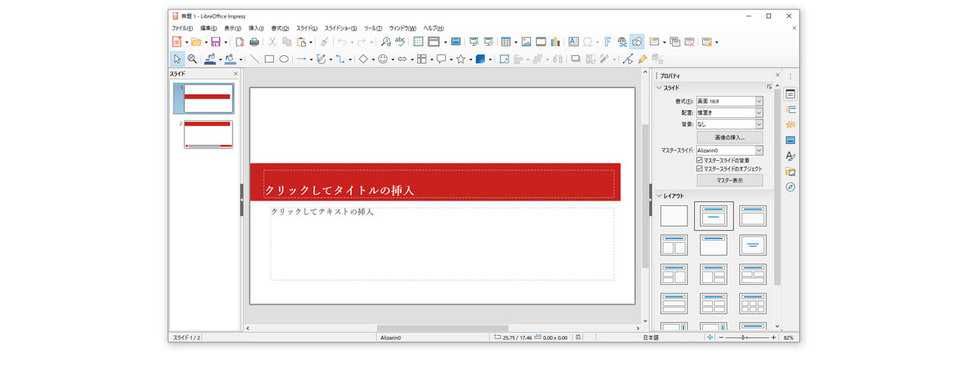
Power PointやGoogle スライドと互換性があり、プレゼン資料作成やプレゼンの補助ツールとして利用できます。
テンプレートを使うことで資料作成の時間短縮を実現可能です。異なった複数の編集と表示モードが存在し、柔軟な編集できるのが特徴です。
図形の描画や作図、アニメーション機能も実装しているので、よりわかりやすくインパクトのあるプレゼンテーションを作成できます。
Writer
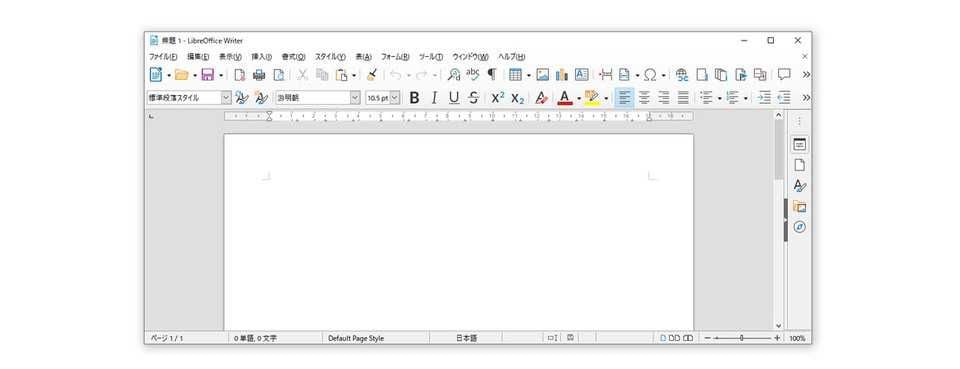
WordやGoogle ドキュメントと互換性がある文章作成(ワープロ)ソフトです。
Wordで作成した文章をこちらで編集し、Word形式で保存できます。目次や図表、索引を入れた書籍用のテキストも作成可能で、テンプレートも豊富です。
その他のソフト
文書作成や表計算のようにビジネスで主に利用されるソフトではないですが、次のようなソフトもLibre Officeでは提供されています。
Draw
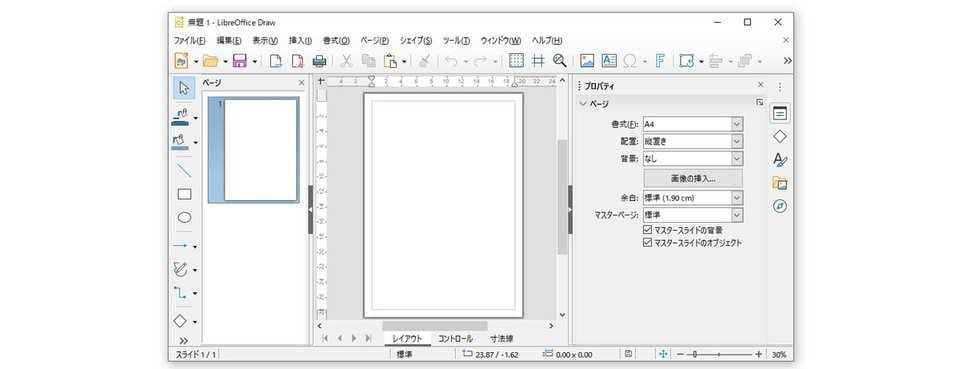
イラストが描けるソフトです。簡単な描写から複雑な描写までこのソフトひとつで作成可能で、各種記号や図形、立体のオブジェクトの挿入も可能です。
ビジネスで利用するチャート図や組織図などの作成、イベントで使用する機材や什器などの配置図の作成にも役立ちます。
Charts
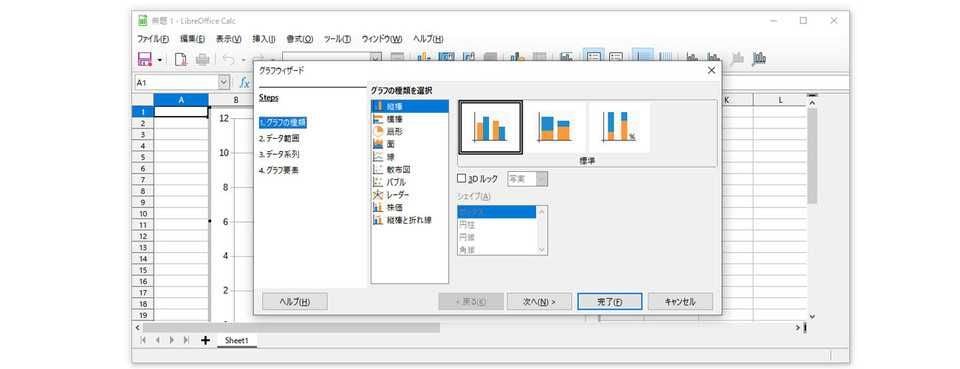
グラフに関する機能です。これでグラフを作成してWriterやCalc、Impress、Drawに挿入が可能です。
棒グラフから扇グラフ、折れ線、散布図、レーダーチャートなど、さまざまなグラフを作成できます。個人的な利用から大人数でのデータ管理にまで幅広く対応しているのが特徴です。Libre Officeの他のアプリから呼び出して使います。
Base
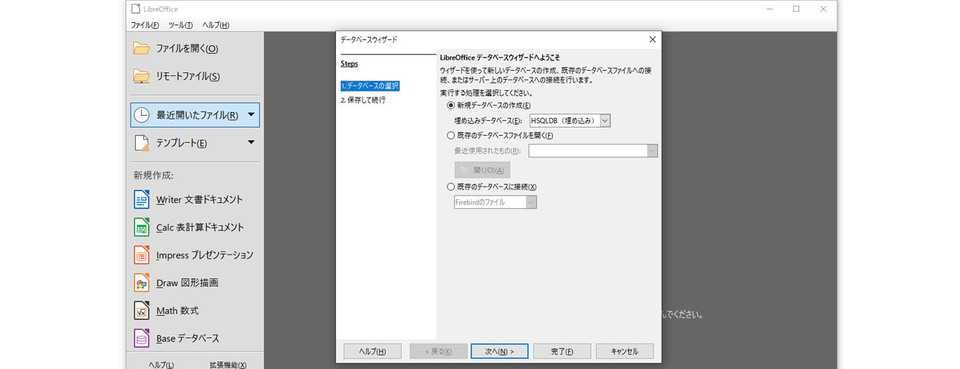
Accessに対応しているデータベース作成・管理ソフトで、企業があつかう重要なデータを管理するのに役立ちます。個人利用から企業案件までの幅広いデータ管理に対応できるのが特徴です。
Math
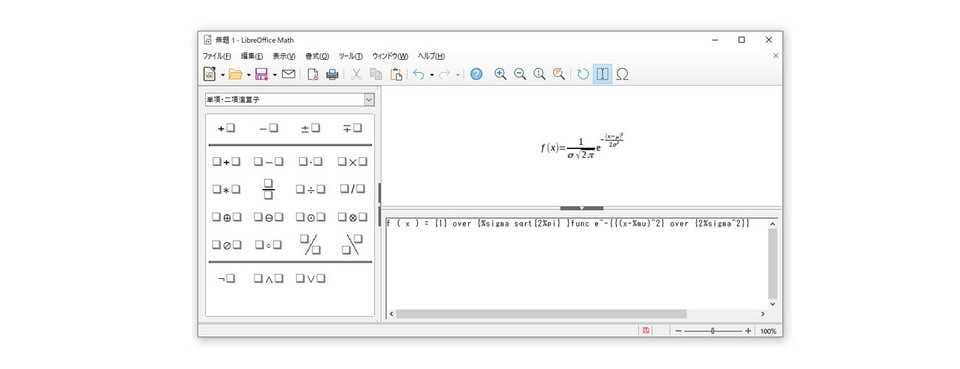
Libre Officeにも数式エディタソフトウェアがあります。文書作成上、複雑な数式を記載しなければならないケースや、論文作成などで重宝します。
数式はエディタからコマンド入力するのが基本です。コマンドが不明な場合は要素ドックを使って入力しながらチェックが可能です。
Microsoft Officeとの違い
Apache OpenOfficeとLibre Officeの概要とソフトの紹介をしてきました。Microsoft Officeとの互換性が高いと言われる両ソフトですが、Microsoft Officeとの違いについて紹介します。
Apache OpenOfficeとの違い
Microsoft Officeは有償で高機能、クラウド連携やモバイル対応が充実し、企業利用で広く使われます。
一方、Apache OpenOfficeは無償のオープンソースです。基本的なオフィス機能を提供しますが、機能面や最新ファイル形式の互換性でMicrosoft Officeに劣ります。
ただし、基本的な作業はApache OpenOfficeで十分に事足りる人が多いでしょう。何より無償で使える点が大きいといえます。
Libre Officeとの違い
Microsoft OfficeとLibre Officeの違いとしては、対応拡張子がMicrosoft Officeの方が多い点があります。特にPowerPoint(Libre Office Impress)でファイルを共有した場合、デザインが崩れることがある点に注意が必要です。
しかし、Libre Officeもビジネスシーンで問題なく利用でき、無償で使える点が大きいでしょう。
Libre OfficeとApache OpenOfficeを比較
ともに無償で利用でき、ビジネスでもプライベートでも利用者の多いLibre OfficeとApache OpenOffice。それぞれの更新頻度や容量について気になっている方も多いはずです。
企業に導入するならどちらがよいでしょうか?両者を比較してみましょう。
Microsoft Officeとの互換性

無料のオフィスソフトを導入する場合、一番気になるのはMicrosoft Officeとの互換性ではないでしょうか?この互換性がなければ、ビジネスシーンで利用する価値は薄いでしょう。
すでに説明したように、Libre OfficeとApache OpenOfficeは、どちらもMicrosoft Officeと互換性がありますが、完璧な互換性ではありません。特に複雑なデザインや高度な機能、マクロを含むファイルでは、互換性の問題が発生する可能性があります。
Libre Officeは、Apache OpenOfficeよりも開発が活発で、定期的にアップデートが行われるため、Libre Officeの方がやや優位にあるようです。
Libre OfficeとApache OpenOffice更新頻度
Libre Officeは活発に開発されており、年に数回(通常2~3か月に1回程度)大きなバージョンアップやバグ修正リリースが行われています。これにより、新しい機能の追加、バグの修正、そしてMicrosoft Officeとの互換性向上などが継続的に図られています。
一方、Apache OpenOfficeは開発が停滞気味です。最新のリリース履歴を見ると、年数回のアップデートはありますが、多くはセキュリティ修正や軽微なバグ修正が主です。新機能の追加や大規模な改善はあまり見られません。
それだけをもって「どちらがいいか?」と聞かれれば一概には言えませんが、この更新頻度の差は、互換性や最新機能への対応力に直結します。活発に開発されるLibre Officeの方が、より信頼性が高く、最新の環境に対応しやすいといえるでしょう。
Libre OfficeとApache OpenOfficeの容量
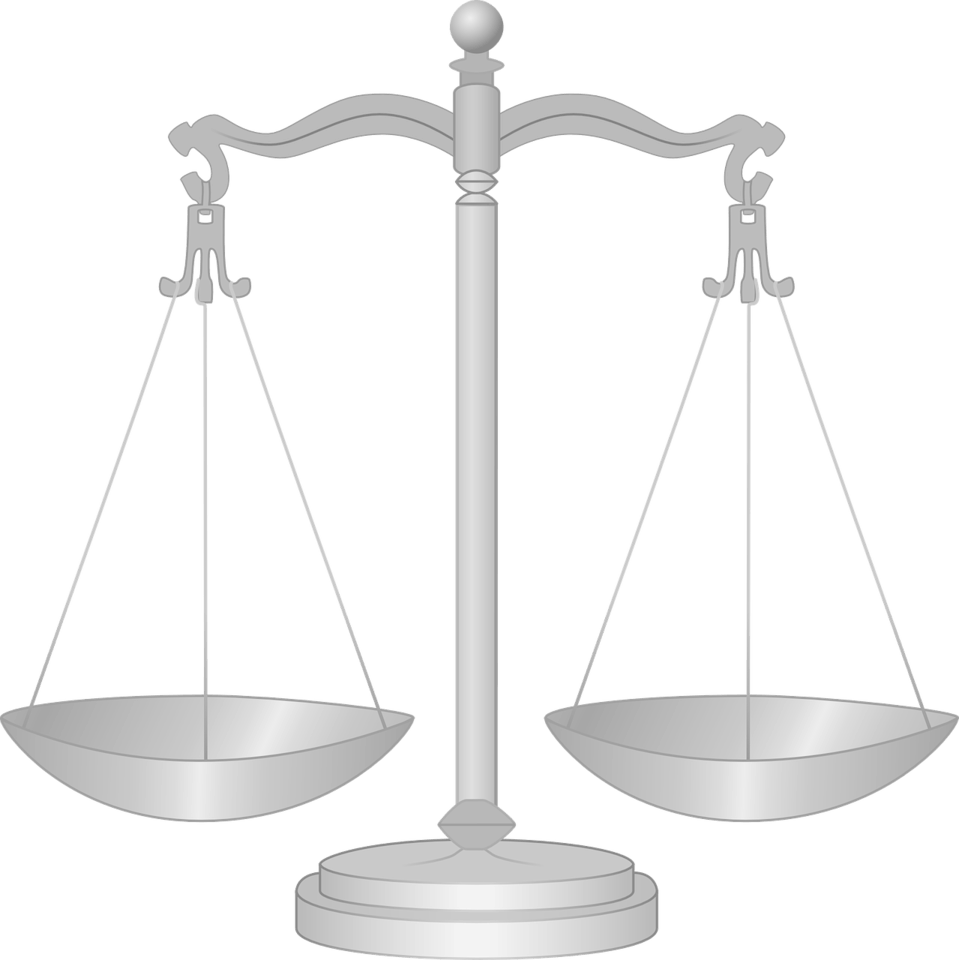
Libre Officeの最新版のインストールサイズは約700~800MB程度です。Apache OpenOfficeは約500~600MB程度で、大きな差はありません。現在のパソコンでは数百MBの差はHDD容量に影響しません。
Libre OfficeとApache OpenOfficeの操作性
オープンソースオフィスソフトは、有料のオフィスソフトに比べると基本的な操作性で劣りますが、できるだけサクサク操作できる方がよいはずです。
ディスク容量については、両者の容量差はそれほど大きくなく、近年のPCでは気にするレベルではありません。たしかにディスク容量が少ない分、立ち上がりはApache OpenOfficeの方が早いかもしれませんが、使用中は、Libre Officeの方が操作が軽快といった声も多くあります。
| Apache OpenOffice | Libre Office | |
|---|---|---|
| Microsoft Officeとの互換性 | ○ | ◎ |
| 更新頻度 | △(年数回) | ◎(活発) |
| ディスク容量 | ◎(約500-600MB) | ○(約700-800MB) |
| 操作性 | ○ | ◎ |
もっともApache OpenOfficeの動作が重いかというと、そういうわけではありません。
相対的にLibre Officeの方が操作性の面では優れているといった声が多いでしょう。Apache OpenOfficeも問題なく動作しますが、相対的にLibre Officeの方がスムーズな操作感を期待できます。
どちらがおすすめ?
無料で使える総合オフィスソフトウェアのApache OpenOfficeとLibre Officeの概要と各ソフトの紹介、両者の比較をしてきました。
Microsoft Officeとの互換性を重視する方、常に最新の機能やセキュリティを求める方には、Libre Officeをおすすめします。Libre Officeは活発に開発が続けられており、より新しいファイル形式への対応や機能改善が進んでいます。
どちらのソフトも無料で利用でき、インストールも簡単です。ご自身の利用環境やニーズに合わせて、実際に導入して試してみるといいでしょう。
\ 稟議や社内提案にも使える!/
BOXILとは
BOXIL(ボクシル)は企業のDXを支援する法人向けプラットフォームです。SaaS比較サイト「 BOXIL SaaS 」、ビジネスメディア「 BOXIL Magazine 」、YouTubeチャンネル「 BOXIL CHANNEL 」を通じて、ビジネスに役立つ情報を発信しています。
BOXIL会員(無料)になると次の特典が受け取れます。
- BOXIL Magazineの会員限定記事が読み放題!
- 「SaaS業界レポート」や「選び方ガイド」がダウンロードできる!
- 約800種類の ビジネステンプレート が自由に使える!
BOXIL SaaSでは、SaaSやクラウドサービスの口コミを募集しています。あなたの体験が、サービス品質向上や、これから導入検討する企業の参考情報として役立ちます。
BOXIL SaaSへ掲載しませんか?
- リード獲得に強い法人向けSaaS比較・検索サイトNo.1※
- リードの従量課金で、安定的に新規顧客との接点を提供
-
累計1,200社以上の掲載実績があり、初めての比較サイト掲載でも安心
※ 日本マーケティングリサーチ機構調べ、調査概要:2021年5月期 ブランドのWEB比較印象調査